Troubleshooting Guide
Table Of Contents
- Funcionalidades de diagnóstico do computador
- Resolução de problemas sem diagnóstico
- Segurança e conforto
- Antes de contactar o suporte técnico
- Sugestões úteis
- Resolver problemas gerais
- Resolver problemas de alimentação
- Resolver problemas de disquetes
- Resolver problemas na unidade de disco rígido
- Resolver problema de leitores de cartões multimédia
- Resolver problemas de visualização
- Resolver problemas de áudio
- Resolver problemas na impressora
- Resolver problemas no teclado e no rato
- Resolver problemas de instalação de hardware
- Resolver problemas de rede
- Resolver problemas de memória
- Resolver problemas no processador
- Resolver problemas no CD-ROM e DVD
- Resolver problemas na Drive Key
- Resolver problemas de componentes do painel frontal
- Resolver problemas de acesso à Internet
- Resolver problemas no software
- Contactar o Suporte a clientes
- Mensagens de erro do POST
- Segurança da palavra-passe e reposição da CMOS
- Drive Protection System (DPS)
- Índice
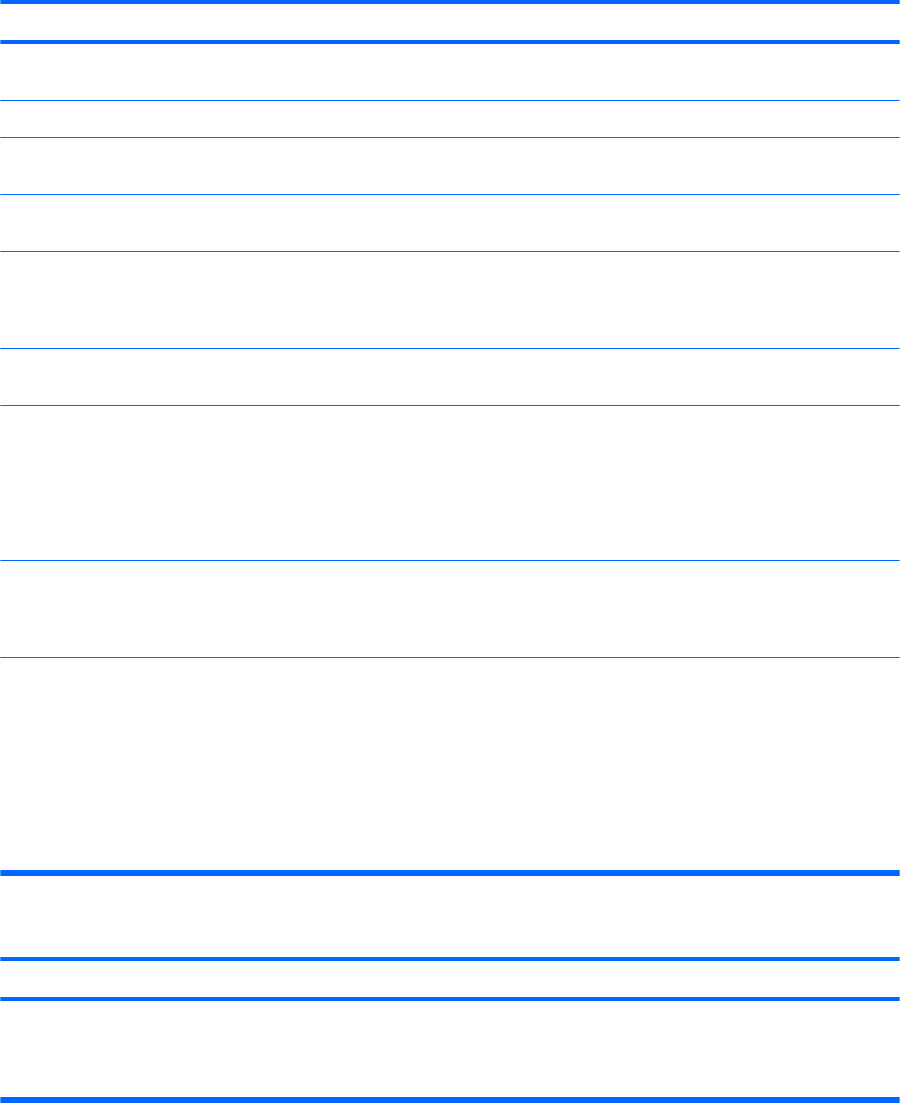
Resolver problemas de visualização
Se detectar problemas de visualização, consulte a documentação fornecida com o monitor, assim como
as causas e soluções comuns apresentadas na tabela seguinte.
Tabela 2-6 Resolver problemas de visualização
Ecrã em branco (sem vídeo).
Motivo Solução
O monitor não está ligado e o indicador luminoso do monitor
não está aceso.
Ligue o monitor e certifique-se de que o indicador luminoso do
monitor está aceso.
Monitor danificado. Tente um monitor diferente.
As ligações dos cabos não estão correctas. Verifique as ligações dos cabos entre o monitor e o
computador e entre o monitor e a tomada eléctrica.
Pode estar instalado um utilitário de limpeza do ecrã ou as
funcionalidades de poupança de energia estão activadas.
Prima qualquer tecla ou clique no botão do rato e, se estiver
definida, escreva a palavra-passe.
A ROM do sistema está danificada; o sistema está a ser
executado no modo Boot Block Emergency Recovery (Modo
de Recuperação de Emergência do Bloco de Arranque)
(indicado por oito sinais sonoros).
Efectue o reflash da ROM do sistema com a imagem mais
recente do BIOS. Consulte a secção "Boot Block Emergency
Recovery Mode" do manual Desktop Management Guide para
mais informações
Está a ser utilizado um monitor de sincronização fixa e a
sincronização não será efectuada na resolução escolhida.
Certifique-se de que o monitor pode aceitar a mesma
frequência de verificação da resolução escolhida.
O computador está no modo de suspensão. Prima o botão de alimentação para sair do modo de
suspensão.
CUIDADO: Quando tentar sair do modo de suspensão, não
mantenha premido o botão de alimentação durante mais de
quatro segundos. Se o fizer, o computador desligar-se-á e os
dados não guardados serão perdidos.
O cabo do monitor está ligado a um conector incorrecto. Se o sistema tiver um conector gráfico integrado e um conector
de placa de gráficos incorporado, ligue o cabo do monitor no
conector da placa de gráficos na parte posterior do
computador.
As definições do monitor no computador não são compatíveis
com o monitor.
1. No Painel de Controlo do Windows XP, clique com o
botão direito do rato no ícone Visualização e seleccione
o separador Definições.
No Painel de Controlo do Windows Vista, em Aspecto e
Personalização, seleccione Ajustar a resolução do
ecrã.
2. Utilize o controlo de deslocamento para alterar a
resolução.
Não é possível activar gráficos integrados após instalação da placa gráfica PCI Express.
Motivo
Solução
Em sistemas com gráficos Intel integrados, estes não podem
ser activados após instalação de uma placa gráfica PCI
Express x16.
Os gráficos integrados podem ser activados no Computer
Setup se estiver instalada uma placa gráfica PCI ou PCI
Express x1, mas não é possível activá-los se existir uma placa
gráfica na ranhura PCI Express x16.
24 Capítulo 2 Resolução de problemas sem diagnóstico PTPT










